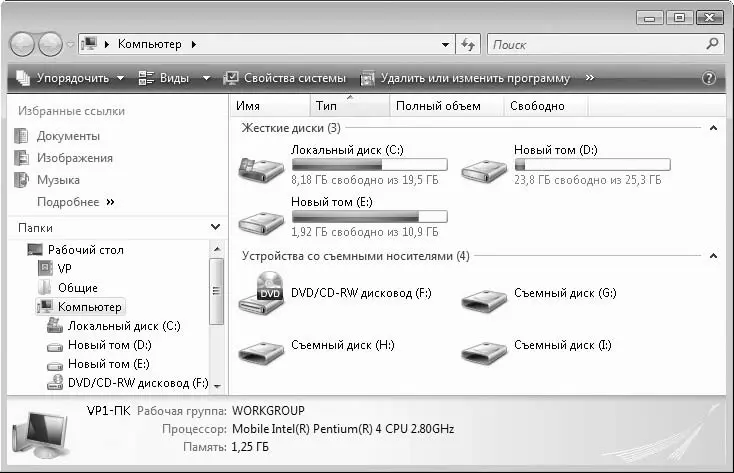Теперь, когда программа будет загружать сообщения с сервера, она проанализирует адреса отправителей сообщений и перенаправит письма, отправленные от поставщиков, в папку Поставщики.
Рассмотрим диалоговое окно настроек программы Почта Windows(рис. 9.13), которое вызывается командой меню Сервис → Параметры.

Рис. 9.13.Диалоговое окно настройки программы Почта Windows
Окно Параметрысодержит множество вкладок. По умолчанию открыта вкладка Общие. Настройки на вкладках описаны подробно, поэтому даже начинающий пользователь разберется в назначении параметров. Рассмотрим вкладки данного окна.
• Общие. Здесь можно включить режим уведомлений о появлении новых групп новостей, автоматической активизации папок, в которых находятся непрочитанные сообщения, звуковое уведомление при получении сообщения, настроить интервал автоматической проверки почты и т. д.
• Чтение. На этой вкладке настраивается реакция на чтение сообщений. Сообщения помечаются как прочитанные, если вы их открываете более чем на пять секунд. Этот интервал можно изменить, как и цвет, которым выделяются просмотренные сообщения, шрифт, используемую по умолчанию кодировку входящих сообщений и другие параметры.
• Уведомления. Здесь настраиваются параметры, связанные с запросами на уведомления и отправкой уведомлений. Любой пользователь при отправке сообщения может запросить уведомление о прочтении. Когда адресат раскрывает письмо с запросом об уведомлении, отправитель получает сообщение о полученном адресатом письме. Точнее, открытом, поскольку прочитано письмо или нет, компьютер и операционная система знать не могут. Подразумевается, что раз его открыли, значит, прочитали.
• Отправка сообщений.Содержит различные параметры, связанные с отправкой писем: выбрать кодировку для отправляемых писем, формат сообщений и т. д.
• Создание сообщения. Здесь указываются параметры, которые по умолчанию применяются к создаваемым сообщениям, – шрифт, бланк, прикрепленные визитные карточки и т. д.
• Подписи. На ней создаются подписи, которые автоматически будут добавляться во все создаваемые и пересылаемые сообщения. Это удобно – создать подпись один раз, чем каждый раз вводить вручную, особенно если в подписи содержатся реквизиты организации, телефоны и т. д.
• Правописание. Здесь настраиваются правила проверки правописания.
• Безопасность. Содержит параметры безопасности при работе с электронной почтой. Предусмотрена блокировка открытия подозрительных вложенных файлов, настройка зоны Интернета, использование сертификатов, шифрование сообщений и т. п.
• Подключения. По умолчанию программа Почта Windowsиспользует те же подключения к Интернету, что и Internet Explorer. Если для почты нужны другие подключения, их можно настроить на данной вкладке.
• Дополнительно. На ней содержатся параметры, не вошедшие ни в одну из вышеописанных вкладок. В основном это параметры общего характера.
Работа на компьютере сводится к обработке информации. Информация, которая содержится в файлах, может быть самой разной – текстовой, графической, аудио, видео и т. д. Данные, как уже обработанные, так и ожидающие очередь, нужно где-то хранить. Для этого компьютеры оборудованы дисками.
В окне Компьютеротображаются все дис ки, установленные в компьютере (рис. 10.1). Диски могут быть жесткими или съемными. К последним относятся дисководы, оптические накопители, flash-карты, flash-накопители или жесткие диски с внешним подключением к компьютеру.
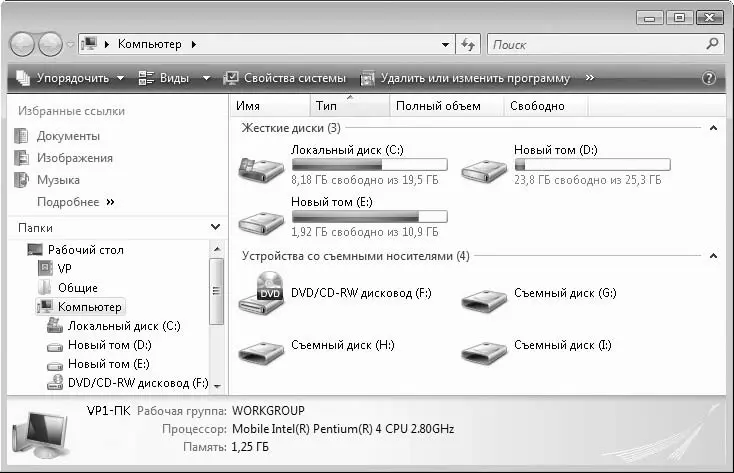
Рис. 10.1.Доступные в системе диски
В данном представлении жесткие диски имеют индикаторы заполнения. Они схематично показывают пространство на диске, занятое файлами. Если на каком-либо диске остается критически мало свободного места, индикатор становится красным.
Перед использованием нового диска его нужно отформатировать. Далее описаны операции, которые могут привести к полной потере данных на диске, поэтому не пытайтесь отформатировать жесткий диск с информацией – вы ее не восстановите. Форматирование производится при установке нового диска, использовании нового носителя (например, дискеты), а также в крайних случаях, когда в работе дисков появляются сбои и ошибки (рис. 10.2). Перед этим всю информацию с этих дисков переписывают на другие носители. Форматирование может также использоваться, чтобы полностью уничтожить информацию на диске.
Читать дальше
Конец ознакомительного отрывка
Купить книгу